Кинофорум
Форумы → Рекомендуем и советуем → faq - DVD Video - просмотр фильмов на видеоплеере DVD Video видеоплеер
Сообщения (12)
Условия задачи таковы:
-Есть гипотетический пользователь КиноКопилки
-Он скачал фильм с КК
-У него есть пишущий привод DVD
-И есть телевизор и видеоплеер
-И ещё есть желание посмотреть любимый фильм разлёгшись на диване перед ТВ и потягивая пивко.
Это возможно осуществить записав фильм на болванку и сунув её в плеер.
Каким ПО ему воспользоваться и как?
Вот собственно очень простые программки, разобраться в которых сможет каждый:


DVD Flick
Лицензия: GPL
Официальный сайт:
http://www.dvdflick.net/
Прямая ссылка на скачивание:
http://downloads.sourceforge.net/dvdflick/dvdflick_setup_1.3.0.7.exe
Руководство на русском:
http://www.dvdflick.net/guide/index_ru.html


DVD Styler
Лицензия: GPL
Официальный сайт:
http://sourceforge.net/projects/dvdstyler/
Прямая ссылка на скачивание:
http://downloads.sourceforge.net/dvdstyler/DVDStyler-1.8.0.1-win32.exe

Если что-то в работе этих двух программ не понятно, то вот статья с очень подробным руководством к действию:
http://www.ixbt.com/divideo/free-editors-3.shtml
DVD Flick понимает большее число форматов видео и там можно убрать лишние звуковые дорожки.
DVD Styler предоставляет больше возможностей в плане оформления диска.
Выбирайте, что по душе, но лучше поэкспериментировать с обеими программами.
Следует отметить, что DVD Flick для записи дисков использует программу ImgBurn - устанавливать отдельно её не нужно, она уже есть в установочнике.
ImgBurn - программа известная и хорошо себя зарекомендовавшая, предназначена не только для записи подготовленных vob, ifo, bup файлов для DVD-Video, но также может создавать файлы образов дисков как с оригинального диска так и просто из нужных файлов, поддерживает файлы образов BIN, CUE, DI, DVD, GI, IMG, ISO, MDS, NRG, PDI, может записывать диски с файла образа и проверять их на соотвествие, умеет записывать Audio CD, HD-DVD и Blu-Ray (!!! может и ещё, что умеет, что вспомнил то и перечислил)
Совместима с Windows 95, 98, Me, NT4, 2000, XP, 2003, Vista, 2008 and 7 (включая все 64-битные версии) и даже Linux (под Wine)


ImgBurn
Лицензия: FREEWARE
Официальный сайт:
http://www.imgburn.com/
Прямая ссылка на скачивание:
http://download.imgburn.com/SetupImgBurn_2.5.0.0.exe
Если не скачивается - вот список зеркал:
http://www.imgburn.com/index.php?act=download
Русификация:
http://download.imgburn.com/translations/russian.zip
Русификацию установить легко:
В архивчике лежит файл Russian.lng - его нужно скопировать в папку "Languages", котороя находится в папке программы (по умолчанию C:\Program Files\ImgBurn )
После этого запустите ImgBurn, откройте меню "Tools -> Settings", выберите "Russian" в поле "Language" и нажмите ОК.

Следует также обратить внимание на ПРОГРАММЫ КОНВЕРСИИ ВИДЕО.
Из свободного софта пожалуй наиболее функциональная и известная - это MEncoder (и его собрат для воспроизведения видео MPlayer)

 MEncoder
MEncoder
 MPlayer
MPlayer
Лицензия: GNU General Public License
Офицальный сайт:
http://www.mplayerhq.hu
На офицальном сайте программу предлагается собирать из исходников, что для новичков далеко не лучший вариант (да и для профи тоже не очень - время тратить на такие заморочки).
Но авторы предусмотрительно на странице загрузки расположили ссылки на сторонние сайты, где можно скачать готовые билды (сборки) этой программы ( http://oss.netfarm.it/mplayer-win32.php )
Так как MEncoder предназначен для кодирования видео, то не удивительно, что существует сразу несколько сборок подготовленных для различных ЦП - это позволяет выжать максимум производительности из вашего ЦП за счёт использования инструкций SSE и 3DNow!
Чтобы Вы не тратили время на поиск того, что именно Вам нужно скачать, вот ссылка на скачивание:
http://narod.ru/disk/18744900000/MPlayer-MEncoder-all-svn-30886-help-ru-codecs.zip.html
Архив весом 50 Мб содержит всё, что необходимо для того что бы конвертировать один любой формат видео в любой другой формат видео (ну почти - конечно же поддержки всех форматов добится не возможно, да и ни кому не нужно):
 Несколько установочников (архивов 7z) MPlayer и MEncoder (в их именах содержится MPlayer и 30886 - то что написано MPlayer это ещё не занчит, что там нет MEncoder'a)
Несколько установочников (архивов 7z) MPlayer и MEncoder (в их именах содержится MPlayer и 30886 - то что написано MPlayer это ещё не занчит, что там нет MEncoder'a)
Конечно же все из них ставить не нужно, только тот, что подходит для Вашего ЦП. Опредилить какой из них для чего предназначен можно прочитав файл read-me.txt
 Собственно read-me.txt
Собственно read-me.txt
 windows-all архив содержит дополнительные бинарные кодеки, которые добавляют поддержку некоторых специфических форматов (можете и не ставить эти кодеки, если не знаете зачем)
windows-all архив содержит дополнительные бинарные кодеки, которые добавляют поддержку некоторых специфических форматов (можете и не ставить эти кодеки, если не знаете зачем)
 MPlayer-help.7z содержит документацию на РУССКОМ и английском.
MPlayer-help.7z содержит документацию на РУССКОМ и английском.
ЧИТАЙТЕ КРАТКИЙ ОБЗОР ПРОГРАММЫ В СЛЕДУЮЩЕМ ПОСТЕ.

Чтобы распаковать архивчик нам понадобится архиватор.

Лицензия: GNU LGPL + unRAR restriction
Официальный сайт:
http://7-zip.org.ua/ru/
Старничка загрузки:
http://7-zip.org.ua/ru/download.html
Поддерживаемые форматы архивов:
Архивирование / разархивирования: 7z, ZIP, GZIP, BZIP2 и TAR
Только разархивирование: ARJ, CAB, CHM, CPIO, DEB, DMG, HFS, ISO, LZH, LZMA, MSI, NSIS, RAR, RPM, UDF, WIM, XAR и Z.
После установки архиватора для удобства работы нужно ассоциировать файлы архивов:
Открываем Пуск -> Все программы -> 7-Zip -> 7-Zip File Manager -> Tools (Сервис) -> Options...(Настройки) -> System (Система):

После этого архивы будут открываться 7-Zip'ом.
 MEncoder
MEncoder

Основные возможности MEncoder'а
 Кодирование из широкого спектра форматов файлов и декодеров
Кодирование из широкого спектра форматов файлов и декодеров
 Кодирование во все кодеки FFmpeg'овской библиотеки libavcodec
Кодирование во все кодеки FFmpeg'овской библиотеки libavcodec
 Кодирование видео с V4L совместимых TV тюнеров
Кодирование видео с V4L совместимых TV тюнеров
 Кодирование/мультиплексирование в "слоёные"[interleaved] AVI файлы с соответствующим индексом
Кодирование/мультиплексирование в "слоёные"[interleaved] AVI файлы с соответствующим индексом
 Создание файлов с аудио потоком из внешнего файла
Создание файлов с аудио потоком из внешнего файла
 Кодирование в 1, 2 или 3 прохода
Кодирование в 1, 2 или 3 прохода
 VBR MP3 аудио
VBR MP3 аудио
 PCM аудио
PCM аудио
 Копирование потоков
Копирование потоков
 Входная A/V синхронизация (основана на PTS, может быть отключена с помощью ключа -mc 0 )
Входная A/V синхронизация (основана на PTS, может быть отключена с помощью ключа -mc 0 )
 Коррекция FPS[кадров/сек] ключом -ofps (полезно при кодировании 30000/1001 fps VOB в 24000/1001 fps AVI)
Коррекция FPS[кадров/сек] ключом -ofps (полезно при кодировании 30000/1001 fps VOB в 24000/1001 fps AVI)
 Использование очень мощной системы плагинов (обрезание[crop], расширение[expand], отражение[flip], пост-обработка[postprocess], поворот[rotate], масштабирование[scale], RGB/YUV преобразования)
Использование очень мощной системы плагинов (обрезание[crop], расширение[expand], отражение[flip], пост-обработка[postprocess], поворот[rotate], масштабирование[scale], RGB/YUV преобразования)
 Может кодировать DVD/VOBsub и текстовые субтитры в один выходной файл
Может кодировать DVD/VOBsub и текстовые субтитры в один выходной файл
 Может извлекать DVD субтитры в VOBsub формат
Может извлекать DVD субтитры в VOBsub формат

РИП
MEncoder может кодировать из файлов или непосредственно с DVD или VCD диска.
Просто укажите имя файла в командной строке для кодирования из файла, или dvd://номер_ролика или vcd://номер_дорожки для кодирования DVD ролика или VCD дорожки.
Если у вас есть поддерживаемая карта TV захвата, вы также можете кодировать с TV входа.
Используйте tv://номер_канала в качестве имени файла, и опцию -tv для настройки различный параметров захвата. DVB вход работает аналогично.

Работать с программой очень легко.
К примеру при помощи .bat файла.
Создаём обычный текстовый файл mencoder.txt
Переимновываем его в mencoder.bat (имя может быть любым - неважно)
Теперь его можно запустить.
Такие файлы пригодны для запуска других программ.
Естественно туда нужно написать команды для запуска того что нам нужно.
Что бы изменить содержимое .bat файла надо кликнуть по нему правой кнопкой мыши и выбрать "Изменить"
Обычно открывается блокнот.
В общем случае можно ввести такой текст (в одну строку:
"C:\MPlayer-rtm-svn-30886\mencoder.exe" "C:\films\input.avi" -o "C:\dvd_01\output.mpg"
В этом случае выполнение такого .bat запустит mencoder.exe, который установлен в C:\MPlayer-rtm-svn-30886\ (естественно, если у Вас mencoder установлен в другой каталог, то укажите его) и передаст ему параметры с именами файлов:
C:\films\input.avi - из этого файла будет читаться видео (подходят файлы и .mkv и другие)
C:\dvd_01\output.mpg - этот файл будет создан, это и будет конвертированное видео (обратите внимание параметр -o обязателен, перед выходным файлом)
Рекомендуется в последнюю строку .bat файла добавить pause
Это нужно для того, чтобы на экране осталась отображённой консоль и в ней можно было прочитать информацию выводимую mencoder'ом
Если Вы неправильно указали какой либо-параметр mencoder сообщит Вам об этом в консоль (правда на английском...)
Конверсия может занять длительное время в зависимости от качества видео и размера файла.

Для того, что бы запускать mencoder более удобно, нужно добавить его в PATH.
Для этого кликаем правой кнопкой мыши "Мой компьютер", выбираем "Свойства", появится "Свойства системы", выбираем "Дополнительно", "Переменные среды", создайте или измените переменную PATH.
В неё нужно дописать C:\MPlayer-rtm-svn-30886\ (естественно, если у Вас mencoder установлен в другой каталог, то укажите его).
Если переменная PATH уже содежит другие пути не удаляёте их, добавьте нужный через ; (точка с запятой)
После этого запускать mencoder можно просто написав "mencoder" в .bat файле вместо "C:\MPlayer-rtm-svn-30886\mencoder.exe" это заметно проще и удобнее. Таким же образом mencoder будет запускаться из консоли.

Теперь подробнее об используемых параметрах для конверсии видео в формат пригодный для DVD.
Эти примеры есть в официальной документации (в вышеуказанном архиве)
Следует учесть, что лучше всего перед началом кодирования определить характеристики исходного файла и если есть возможность скопировать поток видео или звука из исходного файла без переконверсии.
Некоторые пояснения к примерам:
фильм.avi - из этого файла будет читаться видео
фильм.mpg - этот файл будет создан - конвертированное видео
\ - слэш печатать не нужно - всё в одну строку!!!
 PAL DVD
PAL DVD
mencoder -oac lavc -ovc lavc -of mpeg -mpegopts format=dvd:tsaf \
-vf scale=720:576,harddup -srate 48000 -af lavcresample=48000 \
-lavcopts vcodec=mpeg2video:vrc_buf_size=1835:vrc_maxrate=9800:vbitrate=5000:\
keyint=15:vstrict=0:acodec=ac3:abitrate=192:aspect=16/9 -ofps 25 \
-o фильм.mpg фильм.avi
 NTSC DVD
NTSC DVD
mencoder -oac lavc -ovc lavc -of mpeg -mpegopts format=dvd:tsaf \
-vf scale=720:480,harddup -srate 48000 -af lavcresample=48000 \
-lavcopts vcodec=mpeg2video:vrc_buf_size=1835:vrc_maxrate=9800:vbitrate=5000:\
keyint=18:vstrict=0:acodec=ac3:abitrate=192:aspect=16/9 -ofps 30000/1001 \
-o фильм.mpg фильм.avi
 PAL AVI, содержащий AC-3 звук, в DVD
PAL AVI, содержащий AC-3 звук, в DVD
Если исходный материал уже содержит AC-3 звук, используйте -oac copy вместо перекодирования.
mencoder -oac copy -ovc lavc -of mpeg -mpegopts format=dvd:tsaf \
-vf scale=720:576,harddup -ofps 25 \
-lavcopts vcodec=mpeg2video:vrc_buf_size=1835:vrc_maxrate=9800:vbitrate=5000:\
keyint=15:vstrict=0:aspect=16/9 -o фильм.mpg фильм.avi
 NTSC AVI, содержащий AC-3 звук, в DVD
NTSC AVI, содержащий AC-3 звук, в DVD
Если исходный материал уже содержит AC-3 звук и является NTSC @ 24000/1001 fps:
mencoder -oac copy -ovc lavc -of mpeg -mpegopts format=dvd:tsaf:telecine \
-vf scale=720:480,harddup -lavcopts vcodec=mpeg2video:vrc_buf_size=1835:\
vrc_maxrate=9800:vbitrate=5000:keyint=15:vstrict=0:aspect=16/9 -ofps 24000/1001 \
-o фильм.mpg фильм.avi
 PAL SVCD
PAL SVCD
mencoder -oac lavc -ovc lavc -of mpeg -mpegopts format=xsvcd -vf \
scale=480:576,harddup -srate 44100 -af lavcresample=44100 -lavcopts \
vcodec=mpeg2video:mbd=2:keyint=15:vrc_buf_size=917:vrc_minrate=600:\
vbitrate=2500:vrc_maxrate=2500:acodec=mp2:abitrate=224:aspect=16/9 -ofps 25 \
-o фильм.mpg фильм.avi
 NTSC SVCD
NTSC SVCD
mencoder -oac lavc -ovc lavc -of mpeg -mpegopts format=xsvcd -vf \
scale=480:480,harddup -srate 44100 -af lavcresample=44100 -lavcopts \
vcodec=mpeg2video:mbd=2:keyint=18:vrc_buf_size=917:vrc_minrate=600:\
vbitrate=2500:vrc_maxrate=2500:acodec=mp2:abitrate=224:aspect=16/9 -ofps 30000/1001 \
-o фильм.mpg фильм.avi
 PAL VCD
PAL VCD
mencoder -oac lavc -ovc lavc -of mpeg -mpegopts format=xvcd -vf \
scale=352:288,harddup -srate 44100 -af lavcresample=44100 -lavcopts \
vcodec=mpeg1video:keyint=15:vrc_buf_size=327:vrc_minrate=1152:\
vbitrate=1152:vrc_maxrate=1152:acodec=mp2:abitrate=224:aspect=16/9 -ofps 25 \
-o фильм.mpg фильм.avi
 NTSC VCD
NTSC VCD
mencoder -oac lavc -ovc lavc -of mpeg -mpegopts format=xvcd -vf \
scale=352:240,harddup -srate 44100 -af lavcresample=44100 -lavcopts \
vcodec=mpeg1video:keyint=18:vrc_buf_size=327:vrc_minrate=1152:\
vbitrate=1152:vrc_maxrate=1152:acodec=mp2:abitrate=224:aspect=16/9 -ofps 30000/1001 \
-o фильм.mpg фильм.avi
Фильмы .MKV можно посмотреть при помощи этого плеера (он также поддерживает сотни других форматов!)

 MPlayer
MPlayer
Полностью название звучит так The Movie Player for Linux
Но несмотря на это он очень даже хорошо работает под Windows
Если Вам не удалось понять, какой именно архив надо распаковать (из тех что есть в том архиве на который дана ссылка в предыдущем посте), то распаковывайте MPlayer-rtm-svn-30886.7z
Там Вы найдёте несколько exe-шников, которые будут запускаться если кликнуть на них, но тут же мгновенно выключаться.
Всё нормально - так и должно быть, просто это программы предназначены для запуска в Командной строке (так же её называют консолью или терминалом или даже текстовым режимом; под Windows - итрепретатор командных строк представлен файлом cmd.exe)
Ничего страшного в использовании командной строки нет.
Многие кто видит её впервые просто ужасаются, но на самом деле это очень даже удобная вещь.
Тем более здесь будет описан способ работы с видео-плеером более чем графический.

Всё очень просто:
 Для начала сделаем ярлычок на Рабочем столе для файла mplayer.exe - это продемонстрировано на скриншоте:
Для начала сделаем ярлычок на Рабочем столе для файла mplayer.exe - это продемонстрировано на скриншоте:

 ВСЁ ГОТОВО!
ВСЁ ГОТОВО!
Как же посмотреть видео?
Просто перетащим мышкой нужный файл прямо на ярлычок "Ярлык для mplayer.exe".

И тут же откроется консолька, а в ОТДЕЛЬНОМ ОКОШКЕ ПОЯВИТСЯ ВИДЕО!
Вот так смотрим видео:

 Но радость может быть недолгой по причине отсутствия кнопок.
Но радость может быть недолгой по причине отсутствия кнопок.
MPlayer уравляется с клавиатуры:
Пробел или P - Пауза
Esc или Q - выйти из плеера.
< / > - Предыдущий/Следующий файл (если открыли несколько или плейлист)
9 / 0 - Тише/Громче
/ and * - Тише/Громче (сбоку где калькулятор)
m - без звука
f - на весь экран
v - Субтитры (вкл. выкл)
j - Выбор субтитров
Стрелки (вправо / влево) - перемотать вперёд/назад на 10 секунд.
Стрелки (вверх / вниз) - перемотать вперёд/назад на 1 минуту.
pgup / pgdown - перемотать вперёд/назад на 10 минут.
"+ / −" - задержка звука +/− 0.1 seconds.
# - Выбор звуковых дорожек (только DVD, MPEG, Matroska, AVI и libavformat).
o - OSD states: none / seek / seek + timer / seek + timer + total time.
d - Пропускать кадры(если недостаточно производительности) none / skip display / skip decoding.
I - показать имя файла на OSD.
 Следующие клавиши подерживаются только когда используется аппаратное ускорение прорисовки видео (xv, (x)vidix, (x)mga, и др.), програмный эквалайзер (−vf eq or −vf eq2) или hue фильтр (−vf hue).)
Следующие клавиши подерживаются только когда используется аппаратное ускорение прорисовки видео (xv, (x)vidix, (x)mga, и др.), програмный эквалайзер (−vf eq or −vf eq2) или hue фильтр (−vf hue).)
1 / 2 - контрастность.
3 / 4 - яркость.
5 / 6 - цветовой тон.
7 / 8 - насыщенность цвета.
 Следующие клавиши подерживаются на мультимедиа клавиатурах.
Следующие клавиши подерживаются на мультимедиа клавиатурах.
PAUSE - Пауза.
STOP - Стоп и выход.
PREVIOUS / NEXT - перемотать назад/вперёд на 1 минуту.
Для пользования КиноКопилкой, нужны 3 вещи:
- браузер
- качалка
- плеер
Плеер нужен для просмотра фильмов.
Подразумевается программа для Windows.
Плееры бывают двух типов:
1) использующие системные кодеки
2) использующие свои кодеки
1-е требуют двух вещей:
* установки набора системных кодеков
* установки самого плеера
2-е проще:
* установки плеера (кодеки ставятся вместе с ним)
Среди таких плееров известны следующие:
SMPlayer
Лицензия:
Свободная - GNU GPL
Официальный сайт (на русском):
http://smplayer.sourceforge.net/index.php?tr_lang=ru
Прямая ссылка на скачивание плеера (январь 2010 года):
http://downloads.sourceforge.net/smplayer/smplayer-0.6.8.3403-win32.exe
Прямая ссылка на скачивание плеера - сборка от mulder'a (февраль 2010 года):
http://mulder.googlecode.com/files/MPUI.2010-02-06.Full-Package.exe
The KMPlayer
Лицензия:
Проприетарная - free ware
Официальный сайт (форум на английском):
http://www.kmplayer.com/forums/forumdisplay.php?f=25
Прямая ссылка на скачивание плеера:
http://imgcdn.pandora.tv/pan_img/KMP/Download/Release/The_KMPlayer_1435.exe
Кодек - это один из компонентов, необходимый для просмотра фильма.
Представляет собой файл .dll
Если кодек зарегистрирован в Windows - то он системный.
Такой кодек может быть использован несколькими плеерами.
Фильм можно посмотреть, только если у Вас есть нужный кодек.
Этот кодек также должен быть совместим с Вашим плеером.
Фильтр - алгоритм улучшения качества фильма.
В разных плеерах разный.
Использует много мощности ЦП.
Фильтры могут сочетаться друг с другом.
Их можно настроить следующим образом (для The KMPlayer):
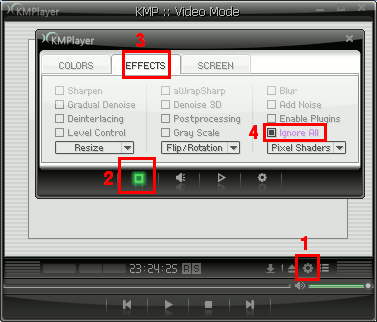
Все фильтры сразу:
The KMPlayer содержит в комплекте специальную программу для упрощённой настройки, называется Setup Wizard
(Пуск > Все программы > The KMPlayer > KMPlayer Setup Wizard)
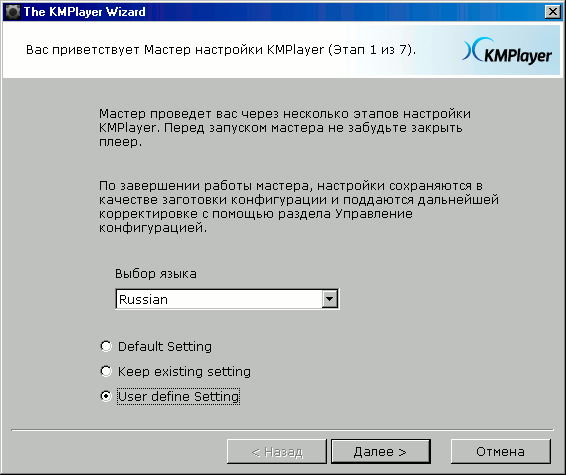
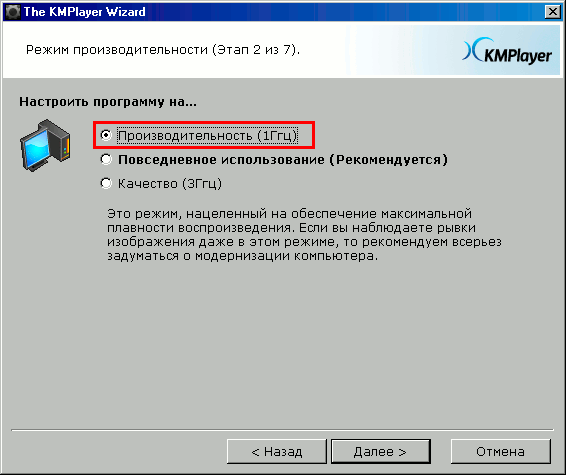
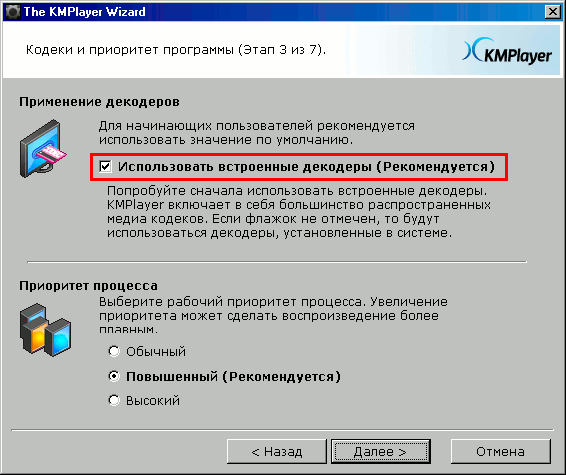
На некоторых компьютерах фильм может выглядеть слишком светлым или тёмным.
Многие плееры умеют настраивать драйвер видеокарты.
Параметры драйвера часто бывают более оптимальными для просмотра фильма на Вашей видеокарте.
Достаточно включить опцию "Аппаратный цветовой баланс".
Данная опция не влияет на скорость воспроизведения.
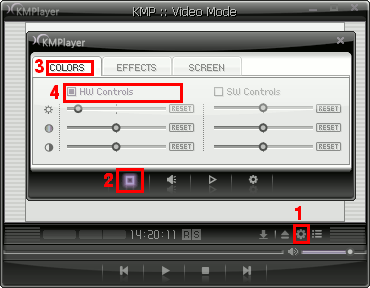
В некоторых случаях, если Вы отключили эту функцию, для применения данной настройки необходимо выйти из плеера и снова в него зайти.
Для пользования КиноКопилкой, нужны 3 вещи:
- браузер
- качалка
- плеер
Плеер нужен для просмотра фильмов.
Подразумевается программа для Windows.
Плееры бывают двух типов:
1) использующие системные кодеки
2) использующие свои кодеки
1-е требуют двух вещей:
* установки набора системных кодеков
* установки самого плеера
2-е проще:
* установки плеера (кодеки ставятся вместе с ним)
Среди таких плееров известны следующие:
SMPlayer
Лицензия:
Свободная - GNU GPL
Официальный сайт (на русском):
http://smplayer.sourceforge.net/index.php?tr_lang=ru
Прямая ссылка на скачивание плеера (январь 2010 года):
http://downloads.sourceforge.net/smplayer/smplayer-0.6.8.3403-win32.exe
Прямая ссылка на скачивание плеера - сборка от mulder'a (февраль 2010 года):
http://mulder.googlecode.com/files/MPUI.2010-02-06.Full-Package.exe
The KMPlayer
Лицензия:
Проприетарная - free ware
Официальный сайт (форум на английском):
http://www.kmplayer.com/forums/forumdisplay.php?f=25
Прямая ссылка на скачивание плеера:
http://imgcdn.pandora.tv/pan_img/KMP/Download/Release/The_KMPlayer_1435.exe
Кодек - это один из компонентов, необходимый для просмотра фильма.
Представляет собой файл .dll
Если кодек зарегистрирован в Windows - то он системный.
Такой кодек может быть использован несколькими плеерами.
Фильм можно посмотреть, только если у Вас есть нужный кодек.
Этот кодек также должен быть совместим с Вашим плеером.
Фильтр - алгоритм улучшения качества фильма.
В разных плеерах разный.
Использует много мощности ЦП.
Фильтры могут сочетаться друг с другом.
Их можно настроить следующим образом (для The KMPlayer):
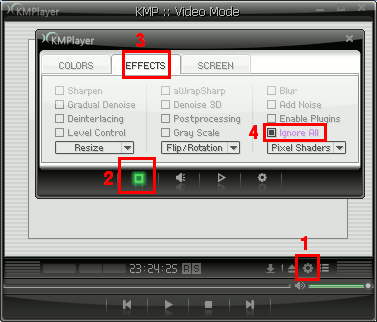
Все фильтры сразу:
The KMPlayer содержит в комплекте специальную программу для упрощённой настройки, называется Setup Wizard
(Пуск > Все программы > The KMPlayer > KMPlayer Setup Wizard)
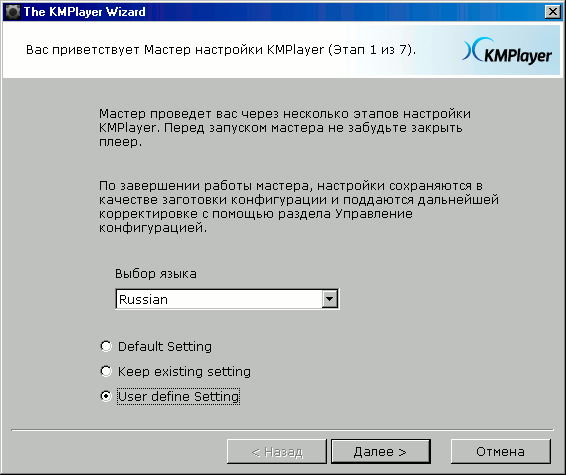
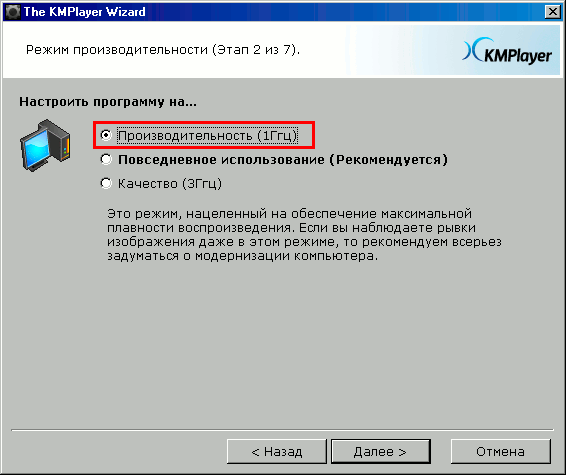
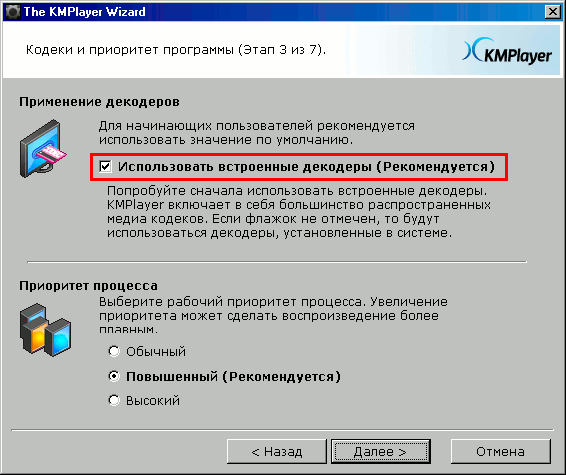
На некоторых компьютерах фильм может выглядеть слишком светлым или тёмным.
Многие плееры умеют настраивать драйвер видеокарты.
Параметры драйвера часто бывают более оптимальными для просмотра фильма на Вашей видеокарте.
Достаточно включить опцию "Аппаратный цветовой баланс".
Данная опция не влияет на скорость воспроизведения.
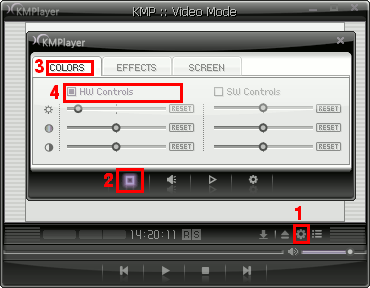
В некоторых случаях, если Вы отключили эту функцию, для применения данной настройки необходимо выйти из плеера и снова в него зайти.
Куда то Вас, уважаемые понесло!
Напомню начало:
"Условия задачи таковы:
-Есть гипотетический пользователь КиноКопилки
-Он скачал фильм с КК
-У него есть пишущий привод DVD
-И есть телевизор и видеоплеер
-И ещё есть желание посмотреть любимый фильм разлёгшись на диване перед ТВ и потягивая пивко.
Это возможно осуществить записав фильм на болванку и сунув её в плеер.
Каким ПО ему воспользоваться и как?"©
1. Матрёшку (*.mkv)Вы не одним, практически, "железным" плеером не прочтёте (програмные не в счет - условие - на телеке с пивом, а не перед монитором).
2. Большинство современных (младше 3х лет)плееров имеют xVid или DivX встоенные кодеки и вполне достаточно просто скопировать скачанный файл на диск безо всекого програмного декодирования (не использовать предлагаемый по умалчиванию вистой и 7кой метод записи Ultrа ISO).
3. Зачем обсуждать програмные плееры, если задача посмотреть на "железном" - для этого есть соответствующий топик!
Куда то Вас, уважаемые понесло!
Напомню начало:
"Условия задачи таковы:
-Есть гипотетический пользователь КиноКопилки
-Он скачал фильм с КК
-У него есть пишущий привод DVD
-И есть телевизор и видеоплеер
-И ещё есть желание посмотреть любимый фильм разлёгшись на диване перед ТВ и потягивая пивко.
Это возможно осуществить записав фильм на болванку и сунув её в плеер.
Каким ПО ему воспользоваться и как?"©
1. Матрёшку (*.mkv)Вы не одним, практически, "железным" плеером не прочтёте (програмные не в счет - условие - на телеке с пивом, а не перед монитором).
2. Большинство современных (младше 3х лет)плееров имеют xVid или DivX встоенные кодеки и вполне достаточно просто скопировать скачанный файл на диск безо всекого програмного декодирования (не использовать предлагаемый по умалчиванию вистой и 7кой метод записи Ultrа ISO).
3. Зачем обсуждать програмные плееры, если задача посмотреть на "железном" - для этого есть соответствующий топик!
Я тоже люблю эту игру "Crazy Mashines", только у меня часто лишние запчасти остаются ![]()
Если есть такое сильное желание посмотреть фильм непосредственно на телевизоре, то можно подключить его в качестве монитора. Нужен только кабель, соединяющий выход с видеокарты и видеовход в телевизор. После подключения система сама подберёт драйвер. Ну, можно ещё в настройках видеокарты поковырятся. И всё, собственно. Разве что телевизор и компьютер в разных районах города ![]()
mkv очень неудобный формат! не выкладывайте плиз в нём! как правило я такие фильмы не качаю (даже если оч интересный и давно ждал), так как потом его проблемно посмотреть на бытовом плеере...перекодировать уходит драгоценное время и результат не всегда положительный после потраченного часа ![]()
Я тоже люблю эту игру "Crazy Mashines", только у меня часто лишние запчасти остаются ![]()
Если есть такое сильное желание посмотреть фильм непосредственно на телевизоре, то можно подключить его в качестве монитора. Нужен только кабель, соединяющий выход с видеокарты и видеовход в телевизор. После подключения система сама подберёт драйвер. Ну, можно ещё в настройках видеокарты поковырятся. И всё, собственно. Разве что телевизор и компьютер в разных районах города ![]()
Опять не читаем задачу!...
"Это возможно осуществить записав фильм на болванку и сунув её в плеер.
Каким ПО ему воспользоваться и как?"©
Далее... VGA кабель, коим Вы советуете воспользоваться, имеет ограничение по длинне = 5м и для её окончания, отнюдь не надо находиться в другом районе - хватит и соседней комнаты. И уж совершенно не понятно - как Вы посоветуете разобраться со звуком и тем более если есть желание услышать уже скачанный 5.1, а не колонки из соседней комнаты!
Конечно можно хватать в охапку системник (с уже установленной, достойной аудиокартой) и тащить его и тыркать разные шнуры и.....
Можно много чего, но гораздо проще - скачать в *.avi, скопировать на флешку и воткнуть флешку в дом. кинотеатр.
Лень вставлять картинку со связистом времён Великой Отечественной - с бухтой кабеля за спиной!!!
mkv очень неудобный формат! не выкладывайте плиз в нём! как правило я такие фильмы не качаю (даже если оч интересный и давно ждал), так как потом его проблемно посмотреть на бытовом плеере...перекодировать уходит драгоценное время и результат не всегда положительный после потраченного часа ![]()
А чем плох mkw ??? это просто отличный формат, на много лучше ави, и для просмотра мкв особых трудностей прилагать не нужно, сейчас есть уйма программ вам в помощь ![]()
Если хочется посмотреть фильм на большом экране,а не получается ну там типа фильм тормозит или вообще не идет то выход есть!!!! Я сталкивался с такой проблемой как скачал фильм записал его на болванку а он не шел на DVD проигрывателе.Решил разобраться в этом чего только не делал но ни чего не получалось,пока не решил посмотреть свойства файла который не идет на двд.И что же я обнаружил,оказывается у каждого видео файла есть свой поток данных,у многих фильмов он разный,так же и разная частота кадров,ну и соответственно размер видео образа тоже разный.Многие фильмы сжаты так что скорость передачи данных достигает выше ну скажем так 2500 кбит/сек, с частотой кадров 25 кадров в секунду и размером видио образа 24 бит. Ну так вот такой фидео файл на двд проигрывателе не пойдет он просто не справится с таким потоком данных. Выход же я нашел когда перепробовал конвертитровать файл в другие образы,ну там менял частоту кадров размер видео образа и т.к и т.д.Пока не нашел оптимальный вариант.В программе Color7 Video Converter я поставил поток данных на 1500 кбит/сек и частоту кадров в 24 кадра в секунду,размер видео образа программа выберит сама,да и еще сжатие видео я ставил DivX. Сколько же было у меня радости,когда у меня получилось посмотреть фильм который раньше не шел на двд.
Пробуйте может и вы найдете что то более оптимальное но пока выход только такой.